









+159 puncte de preluare in toate magazinele Flanco | Locatii Service










+159 puncte de preluare in toate magazinele Flanco | Locatii Service










+159 puncte de preluare in toate magazinele Flanco | Locatii Service









+159 puncte de preluare in toate magazinele Flanco | Locatii Service










+159 puncte de preluare in toate magazinele Flanco | Locatii Service









+159 puncte de preluare in toate magazinele Flanco | Locatii Service









+159 puncte de preluare in toate magazinele Flanco | Locatii Service









+159 puncte de preluare in toate magazinele Flanco | Locatii Service









+159 puncte de preluare in toate magazinele Flanco | Locatii Service










+159 puncte de preluare in toate magazinele Flanco | Locatii Service










+159 puncte de preluare in toate magazinele Flanco | Locatii Service
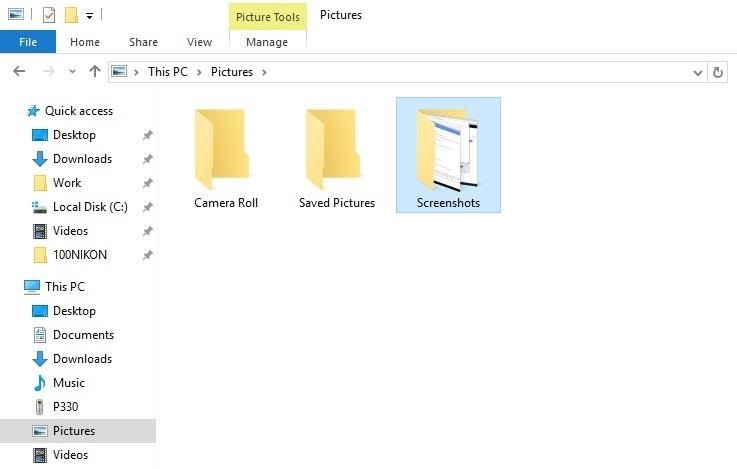
Print Screen-urile sunt indispensabile cand vine vorba despre transmiterea unor informatii afisate la un moment dat pe displayul laptopului. Daca doriti sa rezolvati o problema sau pur si simplu vreti sa salvati si sa partajati o imagine protejata, print screen-urile sunt adesea binevenite.
O data cu lansarea sistemului de operare Windows 10, s-au schimbat cateva lucruri in ceea ce priveste print screen-urile. Astfel acum exista noi taste rapide si comenzi rapide direct de la tastatura, posibilitatea de capturare a imaginii de pe display.
Aceasta metoda este incercata si folosita adesea datorita comenzilor rapide de la tastatura. Puteti face o poza cu tot ecranul, dupa care sa inserati acest continut intr-un programel de editare foto. Mai departe puteti face modificari si puteti salva imaginea ca fisier, cu extensia dorita.
Prima data, daca doriti sa capturati imaginea intregului ecran intr-o singura poza, pur si simplu apasati tasta Print Screen sau Print Scr de pe tastatura. Pe unele laptopuri poate fi nevoie sa apasati si tasta Fn.
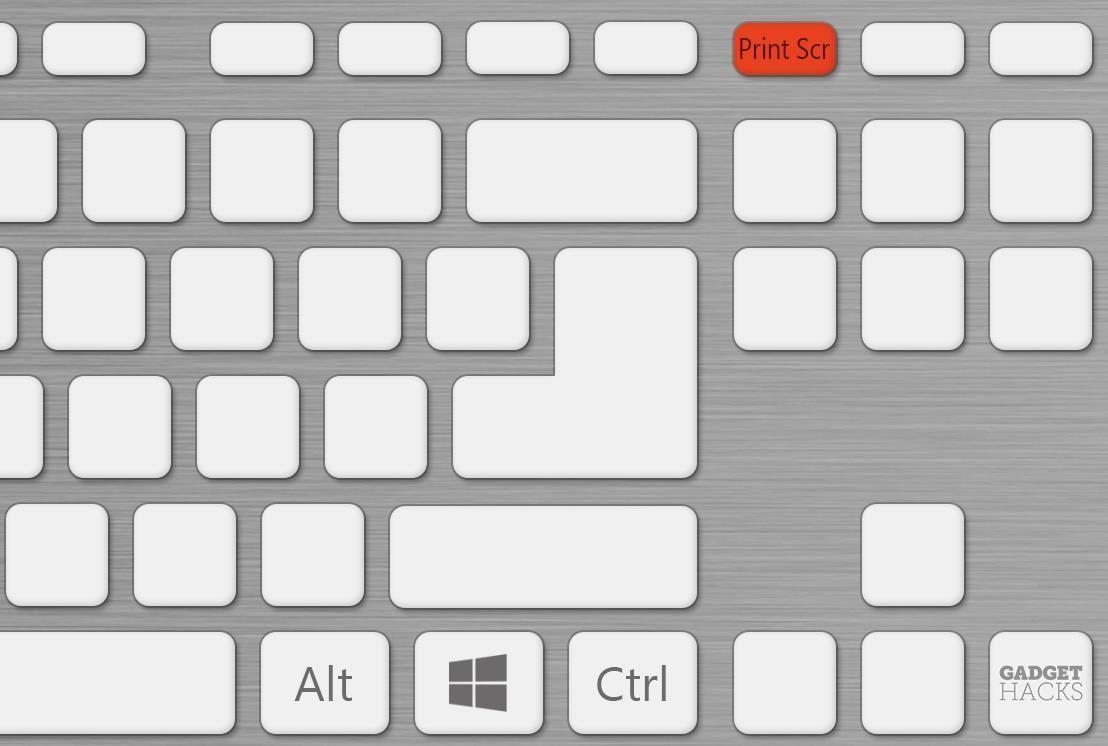 Cum fac un print screen in Windows 10
Cum fac un print screen in Windows 10
Ca si alta optiune, daca doriti sa copiati doar fereastra din prim plan a ecranului – mai exact doar continutul ferestrei pe care o vedeti in prezent – pur si simplu apasati tastele Alt si Print Screen in acelasi timp.
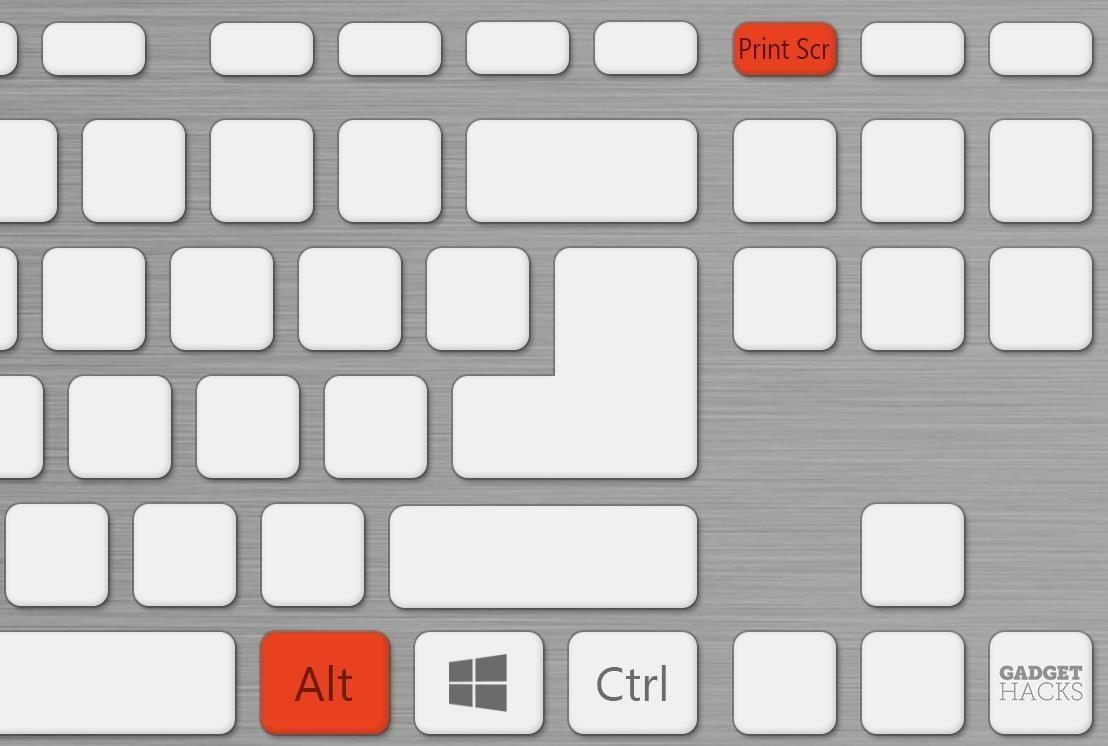 Cum fac un print screen in Windows 10
Cum fac un print screen in Windows 10
Dupa aceea, deschideti aplicatia preferata de editare a fotografiilor sau daca nu o aveti instalata apasati tasta de Windows de pe tastatura si tastati „Paint”. Veti deschide editorul foto implicit.
De aici, faceti click pe butonul Paste din editorul foto sau direct apasati tastele CTRL + V pentru a insera imaginea ecranului in spatiul de lucru. Dupa aceea, puteti folosi instrumentele implicite ale editorului foto pentru a decupa si ajusta captura de ecran, conform preferintelor. Dupa ce terminati nu va ramane decat sa salvati fisierul.
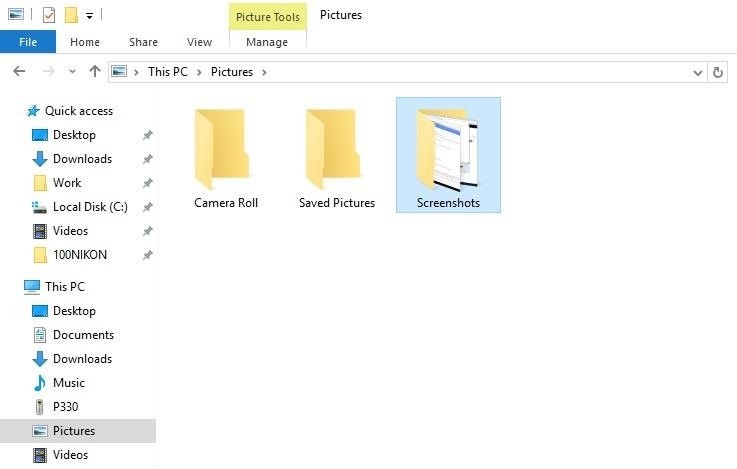 Screenshots
Screenshots